用电脑剪辑音乐怎么剪?四个方法轻松解决
- 来源: 金舟软件
- 作者:kate
- 时间:2025-03-06 18:05:43
 AI摘要
AI摘要
想用电脑剪辑音乐却不知从何下手?本文为你整理了四种简单实用的方法:使用系统自带的Windows Media Player调节音色和速度;用专业软件金舟音频大师进行精细剪辑;通过在线工具Clideo快速裁剪片段;甚至能用视频剪辑软件Adobe Premiere Pro处理音频。每种方法都配有详细步骤图解,零基础也能轻松上手,帮你快速实现混音、调速、截取等需求,让音乐剪辑变得简单有趣!
摘要由平台通过智能技术生成你是否也曾想将不同部分的声音混合在一起,创造出新的创意,或者调整音乐的速度以符合不同的场合氛围呢?剪辑音乐在日常生活中变得越来越重要,那么如何使用电脑剪辑音乐呢?别着急,小编下面就为大家分享电脑剪辑音乐的四个常用简单的方法,一起学习下吧。
电脑剪辑音乐方法一:使用系统音频剪辑软件
软件:Windows Media Player
步骤1、选中需要剪辑的音乐,使用【Media Player】打开。右下角点击【...】。
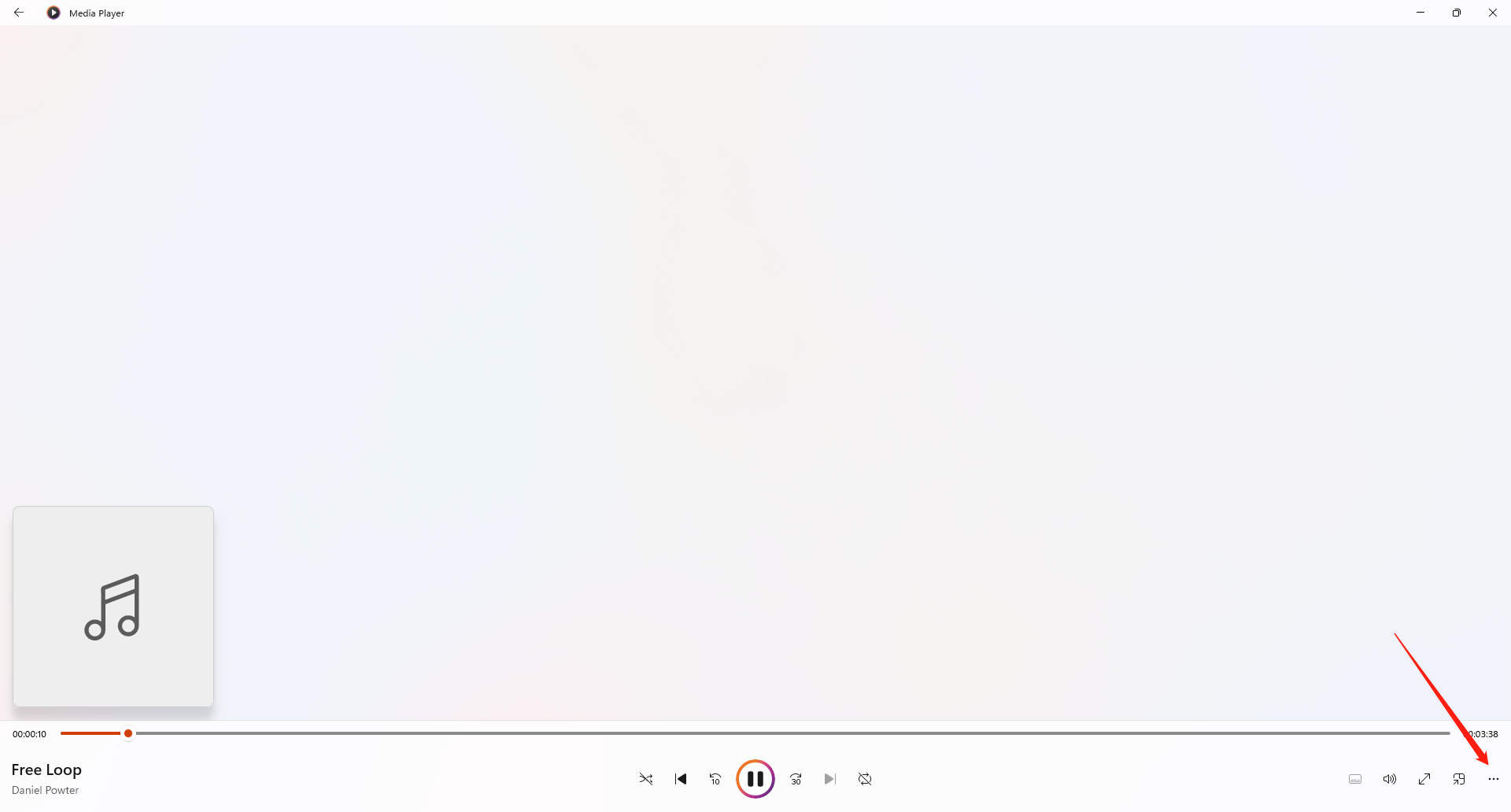
步骤2、在弹出的窗口中可以选择【Equaliser】改变音色和响度,【Speed】改变音乐速度。

步骤3、完成之后,点击播放按钮试听当前效果就可以了。
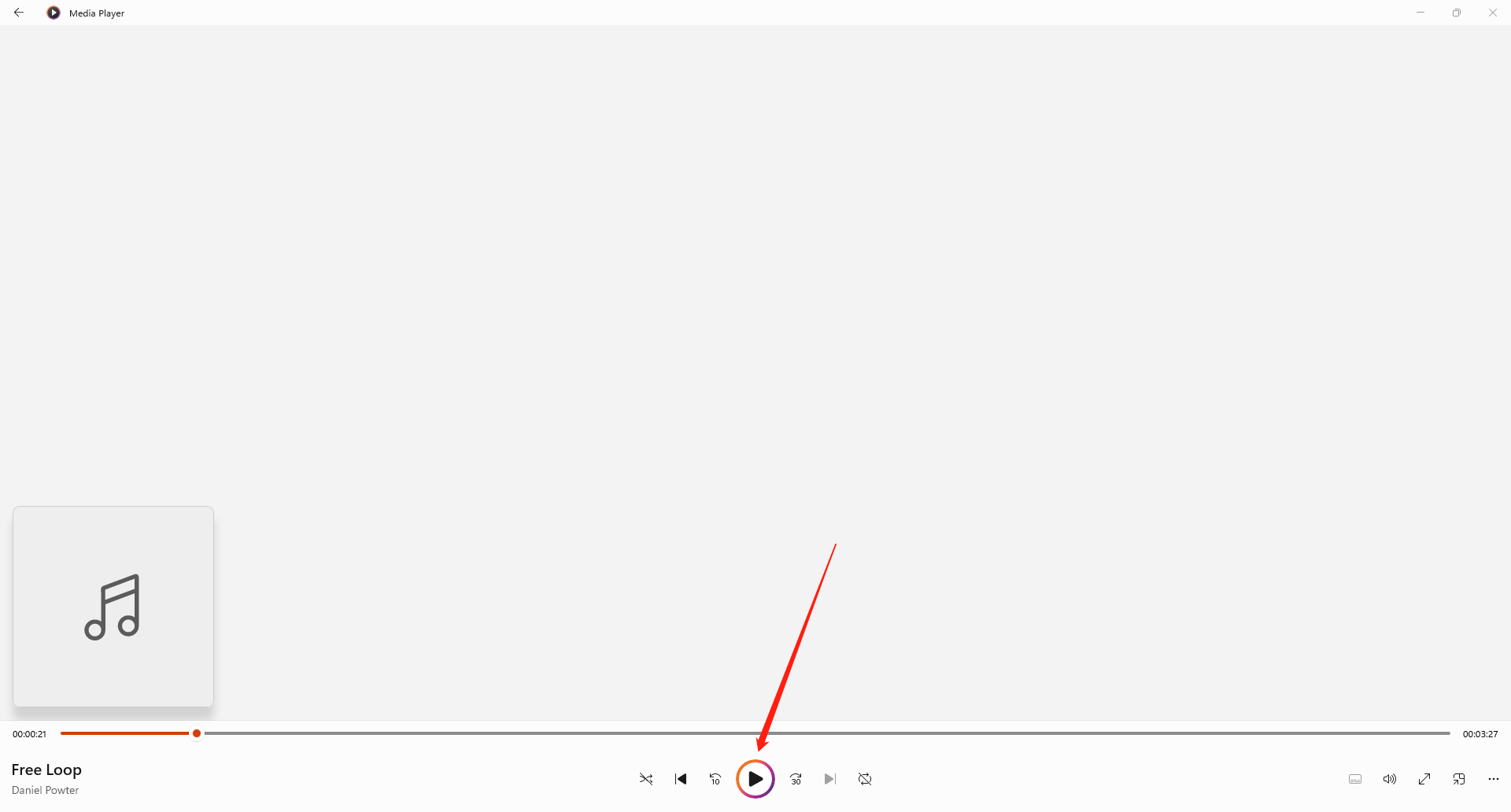
电脑剪辑音乐方法二:使用专业的音频剪辑软件
软件:金舟音频大师
步骤1、电脑双击图标运行【金舟音频大师】软件,选择【音频剪辑】功能。

步骤2、通过【点击添加】添加想要剪辑的音乐。

步骤3、点击下方需要添加的功能。

步骤4、点击右上方【导出】,完成导出设置后,再次点击【导出】即可将剪辑好的音乐保存在电脑上了。

电脑剪辑音乐方法三:使用在线音频剪辑软件
软件:Clideo
步骤1、打开在线工具,点击【Choose file】选择想要剪辑的音乐文件。
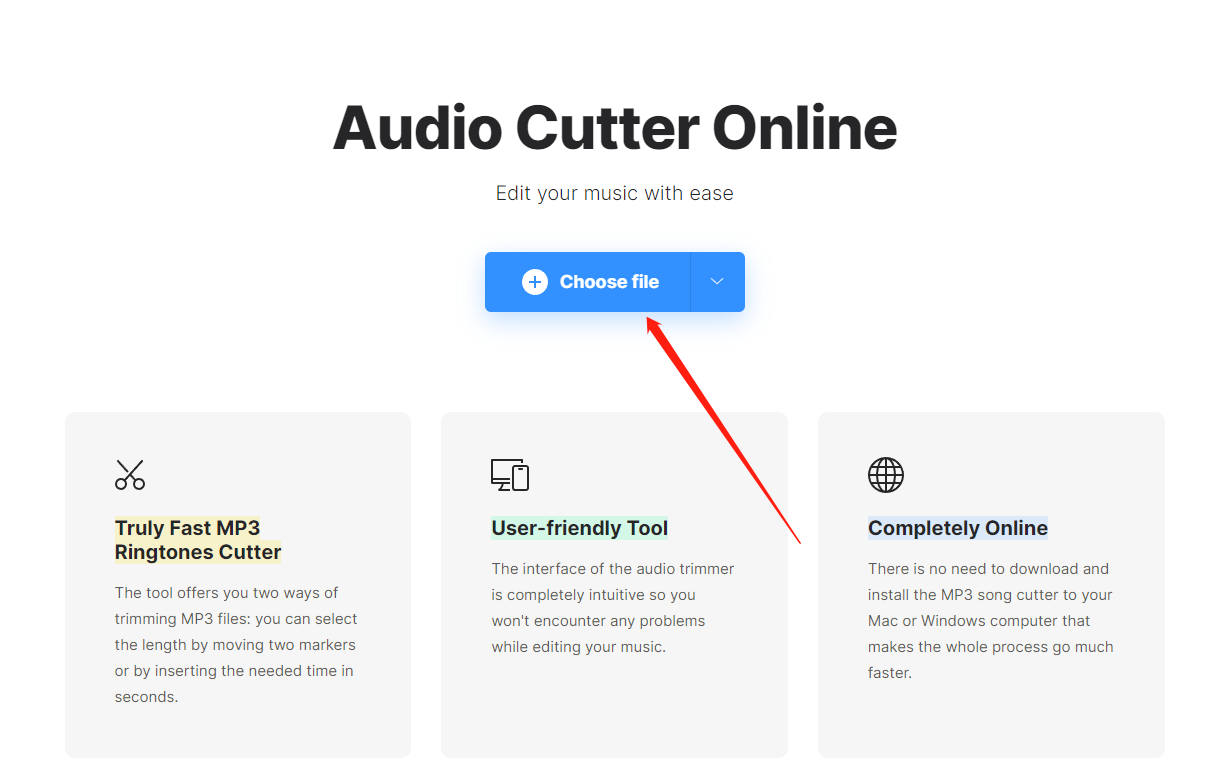
步骤2、在界面右上方选择【Extract Selected】可保留某一部分,选择【Delete Selected】移除不想要的片段。

步骤3、勾选【Fade in】或者【Fade out】添加淡入淡出效果。

步骤4、处理完成后,点击【Export】。

步骤5、点击【Download】就可以了。
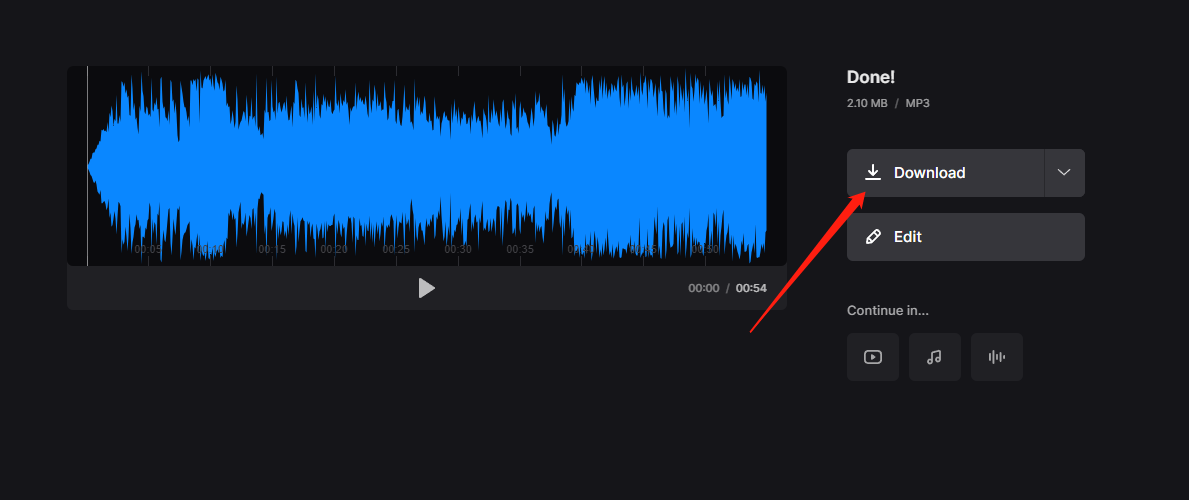
电脑剪辑音乐方法四:使用视频剪辑软件
软件:Adobe Premiere Pro
步骤1、打开软件,点击【新建项目】,点击【确定】。
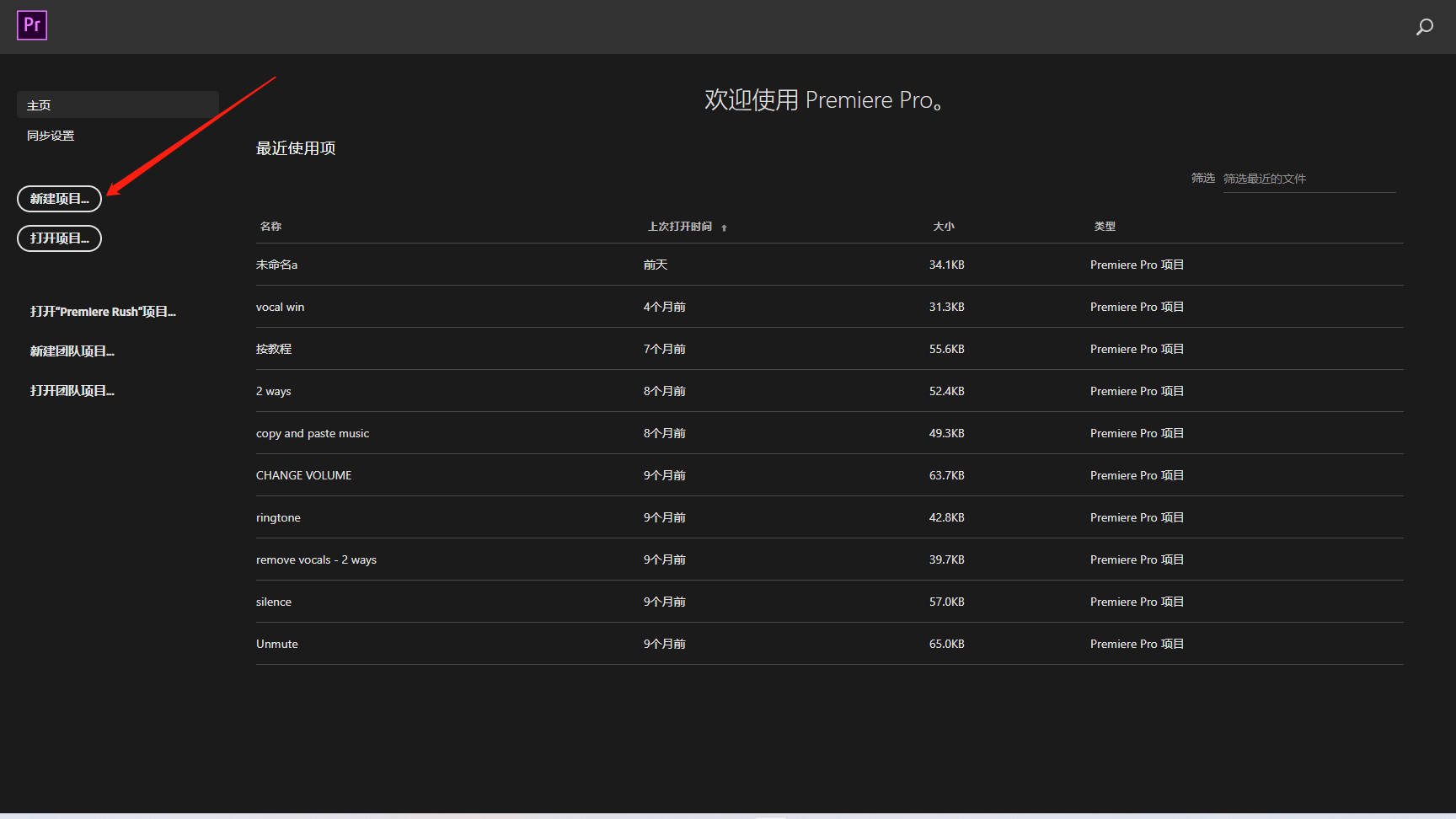
步骤2、左上角找到【文件】>【导入】,导入想剪辑的音乐文件。

步骤3、将音频文件拖入到时间轴。

步骤4、选中音频,单击右键选择想要添加的音效。

步骤5、添加完后,左上方点击【文件】>【导出】>【媒体】。
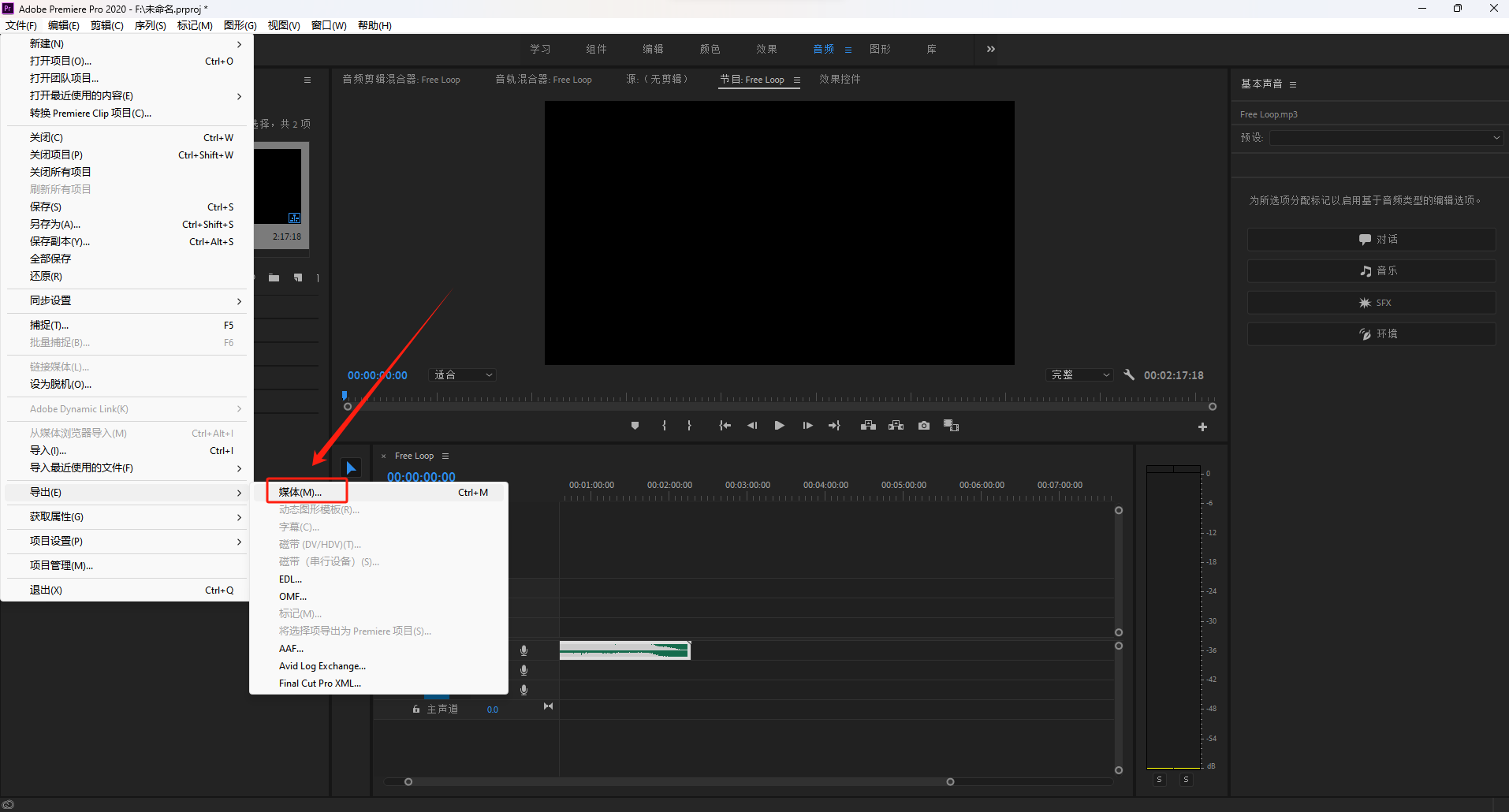
步骤6、在导出设置窗口中,点击【导出】就可以了。
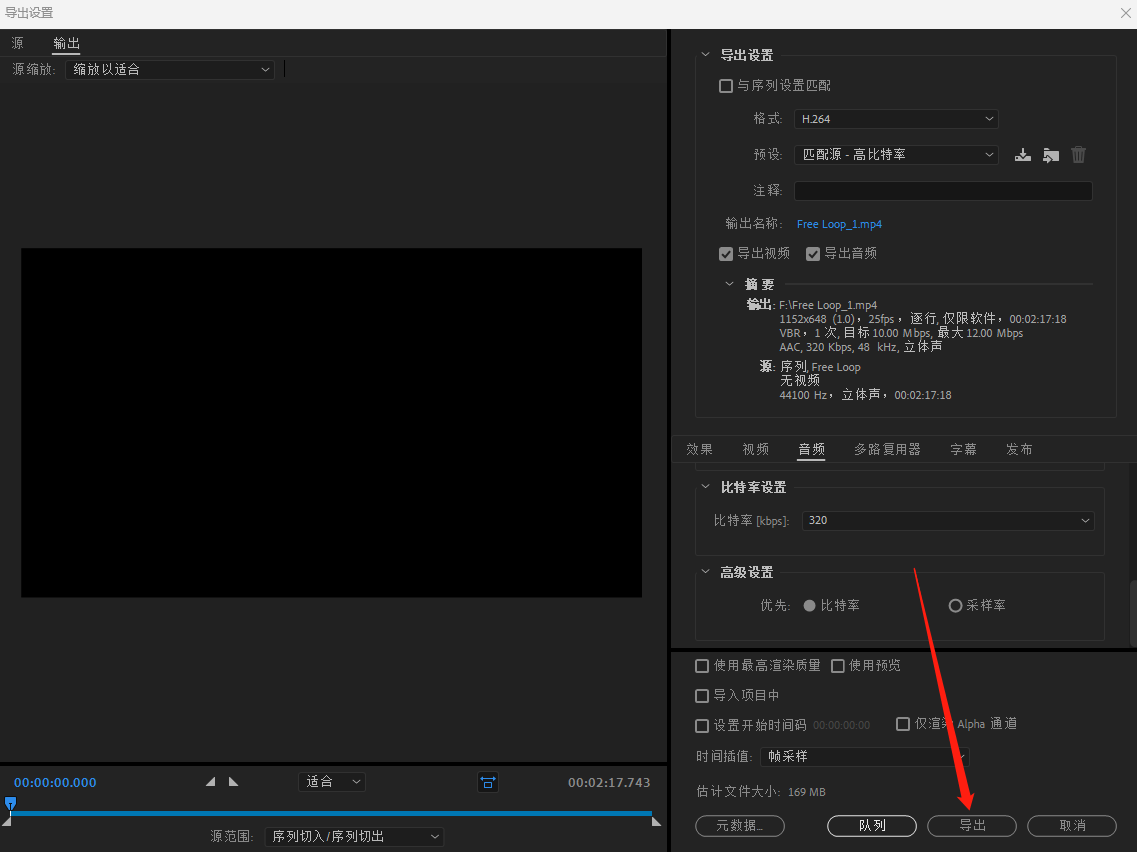
怎么样?很简单对吧?如果你还在思考怎么用电脑剪辑音乐,那么快试试上面的四种方法吧,一定会有意想不到的收获!
推荐阅读:
温馨提示:本文由金舟软件网站编辑出品转载请注明出处,违者必究(部分内容来源于网络,经作者整理后发布,如有侵权,请立刻联系我们处理)
 已复制链接~
已复制链接~





























































































































 官方正版
官方正版











